-
Notifications
You must be signed in to change notification settings - Fork 1.2k
New issue
Have a question about this project? Sign up for a free GitHub account to open an issue and contact its maintainers and the community.
By clicking “Sign up for GitHub”, you agree to our terms of service and privacy statement. We’ll occasionally send you account related emails.
Already on GitHub? Sign in to your account
如何居中一个元素(终结版) #29
Comments
|
总结得非常好啊! 很喜欢你的思维导图! |
很感谢!老实说,很费时间 |
嗯,是的,我要写一篇这样的起码得花一个下午~ |
|
对了,你的思维导图是拿什么画的? |
其实不止十个小时,xmind-8 |
xmind8画的最好看当属‘’ES6核心特性‘’这篇文章 |
这篇我也看了:) 还做了笔记 |
|
学到了,这博客真的很详细 |
感谢,刚刚更新思维导图 |
|
辛苦了博主 |
|
辛苦博主,有一个小疑问,如果块级元素内部包着也是一个块级元素,块级元素不设置为行内快,为什么用 |
|
思维导图中的英文字体看着挺费劲的 |
|
辛苦了博主 |
因为它会从父级元素继承text-align: center,而块级元素在不设置宽度时会占据整行,所以可以居中 |
这里是笔误了吧,低版本浏览器需要添加一些前缀。 |
前言
本文主要介绍水平居中,垂直居中,还有水平垂直居中各种办法,思维导图如下:
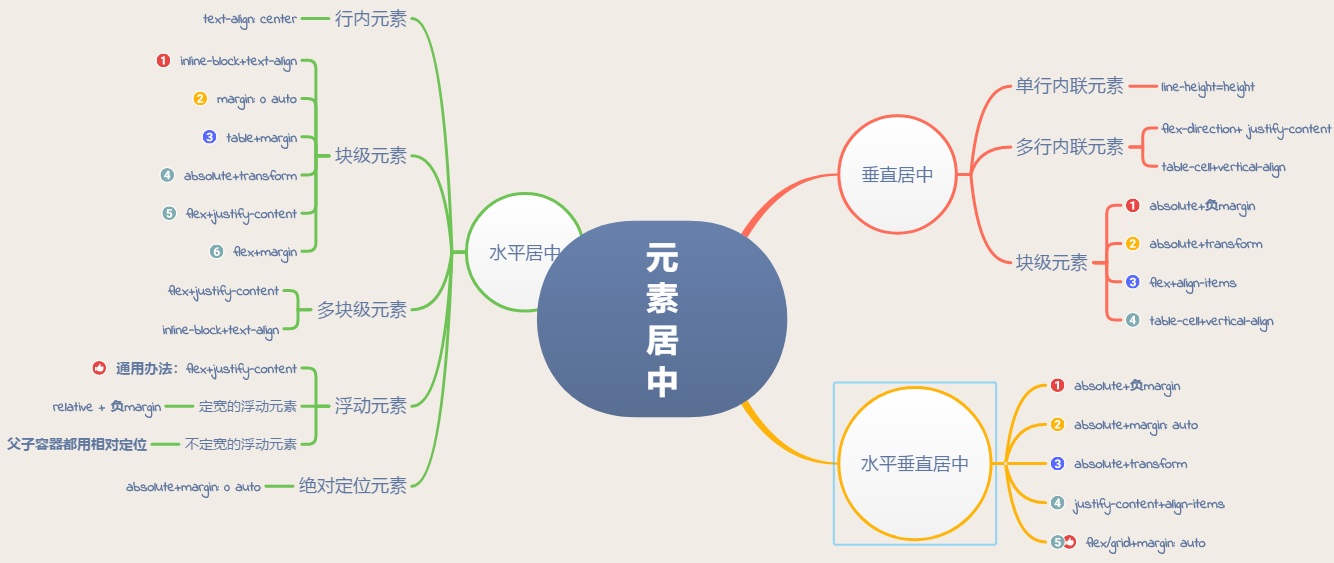
一、水平居中
1.行内元素水平居中
利用 text-align: center 可以实现在块级元素内部的行内元素水平居中。此方法对inline、inline-block、inline-table和inline-flex元素水平居中都有效。
此外,如果块级元素内部包着也是一个块级元素,我们可以先将其由块级元素改变为行内块元素,再通过设置行内块元素居中以达到水平居中。
2.块级元素的水平居中
这种情形可以有多种实现方式,下面我们详细介绍:
①将该块级元素左右外边距margin-left和margin-right设置为auto
②使用table+margin
先将子元素设置为块级表格来显示(类似),再将其设置水平居中
display:table在表现上类似block元素,但是宽度为内容宽。
③使用absolute+transform
先将父元素设置为相对定位,再将子元素设置为绝对定位,向右移动子元素,移动距离为父容器的一半,最后通过向左移动子元素的一半宽度以达到水平居中。
不过transform属于css3内容,兼容性存在一定问题,高版本浏览器需要添加一些前缀。
④使用flex+justify-content
通过CSS3中的布局利器flex中的justify-content属性来达到水平居中。
⑤使用flex+margin
通过flex将父容器设置为为Flex布局,再设置子元素居中。
3.多块级元素水平居中
①利用flex布局
利用弹性布局(flex),实现水平居中,其中justify-content 用于设置弹性盒子元素在主轴(默认横轴)方向上的对齐方式,本例中设置子元素水平居中显示。
源代码演示
②利用inline-block
将要水平排列的块状元素设为display:inline-block,然后在父级元素上设置text-align:center,达到与上面的行内元素的水平居中一样的效果。
源代码演示
4.浮动元素水平居中
①定宽的非浮动元素
通过子元素设置relative + 负margin,原理见下图:
注意:样式设置在浮动元素本身
②不定宽的浮动元素
通过父子容器都相对定位,偏移位移见下图:

注意:要清除浮动,给外部元素加上float。这里的父元素就是外部元素
③通用办法flex布局(不管是定宽还是不定宽)
利用弹性布局(flex)的
justify-content属性,实现水平居中。5.绝对定位元素水平居中
这种方式非常独特,通过子元素绝对定位,外加
margin: 0 auto来实现。二、垂直居中
1.单行内联元素垂直居中
2.多行内联元素垂直居中
①利用flex布局(flex)
利用flex布局实现垂直居中,其中flex-direction: column定义主轴方向为纵向。这种方式在较老的浏览器存在兼容性问题。
②利用表布局(table)
利用表布局的vertical-align: middle可以实现子元素的垂直居中
3 块级元素垂直居中
①使用absolute+负margin(已知高度宽度)
通过绝对定位元素距离顶部50%,并设置margin-top向上偏移元素高度的一半,就可以实现了。
②使用absolute+transform
当垂直居中的元素的高度和宽度未知时,可以借助CSS3中的transform属性向Y轴反向偏移50%的方法实现垂直居中。但是部分浏览器存在兼容性的问题。
③使用flex+align-items
通过设置flex布局中的属性align-items,使子元素垂直居中。
④使用table-cell+vertical-align
通过将父元素转化为一个表格单元格显示(类似
<td>和<th>),再通过设置vertical-align属性,使表格单元格内容垂直居中。三、水平垂直居中
这种情形也是有多种实现方式,接下去我们娓娓道来:
方法1:绝对定位与负边距实现(已知高度宽度)
这种方式需要知道被垂直居中元素的高和宽,才能计算出margin值,兼容所有浏览器。
方法2:绝对定位与margin:auto(已知高度宽度)
这种方式无需知道被垂直居中元素的高和宽,但不能兼容低版本的IE浏览器。
方法3:绝对定位+CSS3(未知元素的高宽)
利用Css3的transform,可以轻松的在未知元素的高宽的情况下实现元素的垂直居中。
CSS3的transform固然好用,但在项目的实际运用中必须考虑兼容问题,大量的hack代码可能会导致得不偿失。
方法4:flex布局
利用flex布局,其中justify-content 用于设置或检索弹性盒子元素在主轴(横轴)方向上的对齐方式;而align-items属性定义flex子项在flex容器的当前行的侧轴(纵轴)方向上的对齐方式。不能兼容低版本的IE浏览器。
方法5:flex/grid与margin:auto(最简单写法)
容器元素设为 flex 布局或是grid布局,子元素只要写 margin: auto 即可,不能兼容低版本的IE浏览器。
如果觉得文章对你有些许帮助,欢迎在我的GitHub博客点赞和关注,感激不尽!
后记
写博客是件挺费精力的事,特别是你有想写出一篇好博客的初衷,本文前后花了不止五六个小时,但我却常常乐此不疲!一方面是看了很多博客,自己不手动敲一遍整理一遍,就感觉没掌握一样;另一方面,分享学习心得是件很快乐的事,愿与诸君共同成长进步!如果觉得本文还不错,记得点赞关注喔!因为往往是普通人才最需要别人的鼓励和支持!
参考文章
The text was updated successfully, but these errors were encountered: